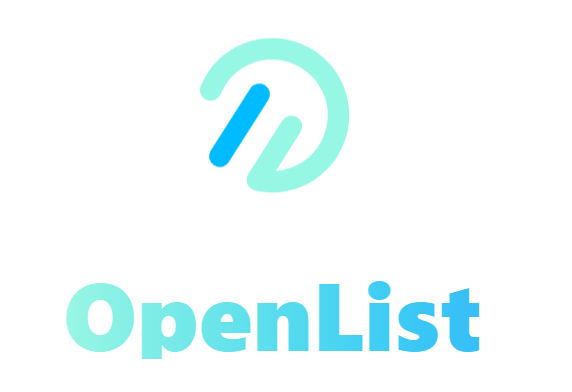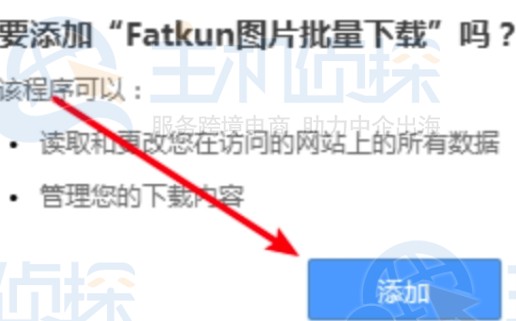AList是一个支持多种存储的文件列表程序,后端基于golang最好的http框架gin,前端使用vue和ant design。用户可以使用它搭建私人网盘,也可以挂载网盘使其本地化,支持阿里、百度、夸克、天翼、123网盘等多种类型的网盘。本文将为大家介绍一下AList定义、特点及安装教程,有需要的朋友可以了解一下。
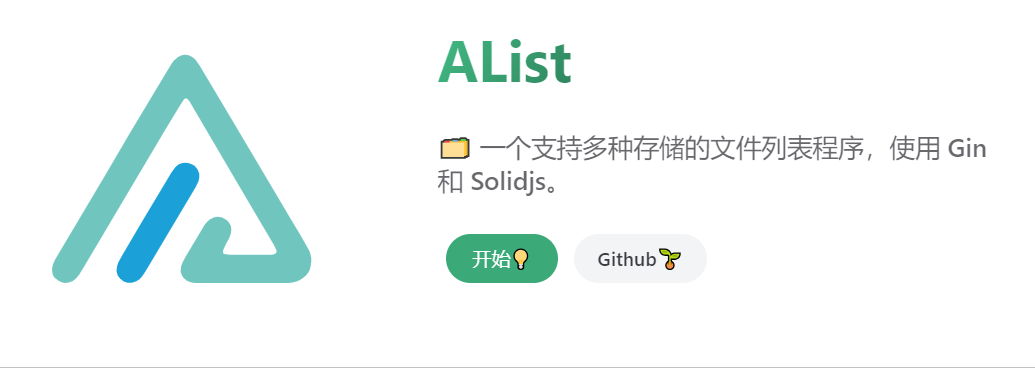
一、AList介绍
AList是一款超级实用的开源网盘神器,它可以将40多款主流网盘聚合到一个网页上,进行文件管理、视频播放等操作,支持Linux、macOS、Windows等系统。
支持的网盘有:本地电脑磁盘、FTP、SFTP、WebDAV、SMB、对象存储、115、123、百度、阿里云盘、MEGA、谷歌云盘、谷歌相册、移动、天翼、onedrive、pikpak、迅雷、夸克、蓝奏云、迅雷、Cloudreve等。
功能一览:
文件搜索与分类
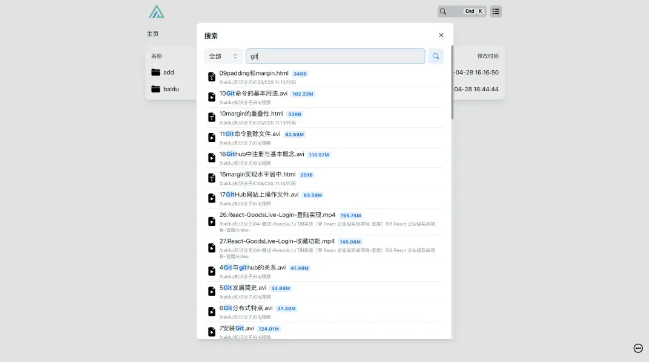
用户管理
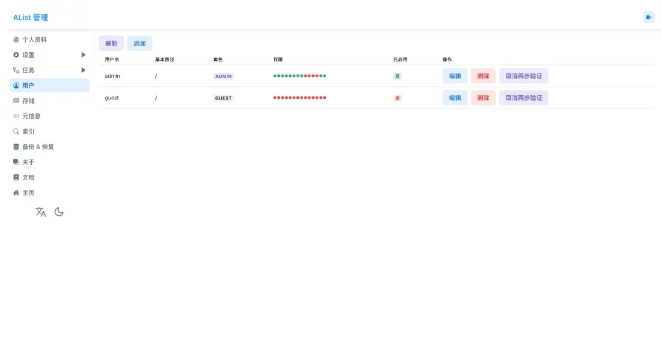
便捷分享
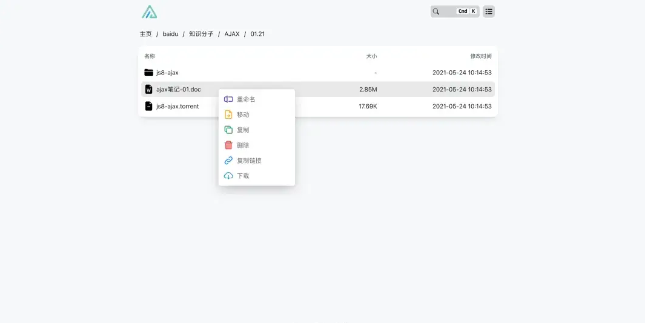
多网盘聚合管理
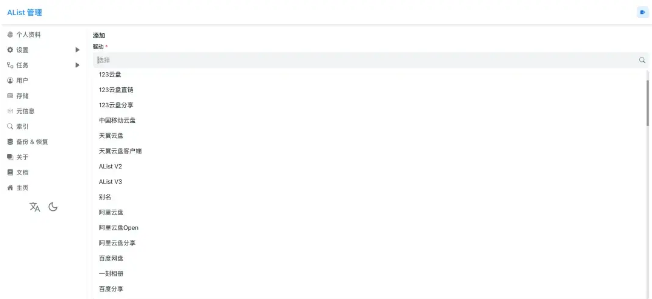
AList主要特点如下:
- 使用简单:AList从一开始就设计为易于安装,并且可以在所有平台上使用。
- 多种存储:AList支持多个存储提供商,包括本地存储、阿里云盘、OneDrive、Google Drive等,且易于拓展。
- 支持WebDAV:AList支持所有WebDAV存储,这是一种用于访问文件的标准。
- 黑暗模式:自由切换明暗模式。
- 受保护的路由:为特定路径添加密码保护和身份验证。
- 文件预览:支持视频、音频、文档、PDF、图片预览等,甚至支持ipa安装。
- 打包下载/批量下载:使用浏览器的stream api支持打包下载,无需使用服务器/使用Aria2进行批量下载支持文件夹。
- 单点登录:使用单点登录快速登录AList。
- 自动注册AList帐号:使用单点登录自动注册为AList帐号快速注册。
- 离线下载:将种子内容离线下载到指定的目录內,需要苛刻的网络环境。
- 保险箱加密/解密文件:任何人都可以安全地将加密数据存储在远程存储提供商上。数据存储在保险箱中,提供商只能看到保险箱,看不到您的数据。
- 更多新功能:包括文本编辑器、README/HTML渲染、文件永久链接等。
AList适用场景:
- 个人文件管理:将多个云盘集中管理,实现跨平台文件同步。
- 团队协作:共享团队资料,提高工作效率。
- API集成:利用提供的API接口,可定制化构建自己的文件管理系统。
1、部署Docker环境
安装Docker和Docker compose环境,前文已经为大家介绍过,这里便不做具体介绍了。
2、编写docker-compose.yaml文件
# 创建工作目录
sudo cd /root
sudo mkdir alist && cd /alist# docker-compose.yaml文件
sudo vim docker-compose.yaml
”’
version: ‘3.3’
services:
alist:
image: ‘xhofe/alist:beta’
container_name: alist
volumes:
– ‘/root/alist:/opt/alist/data’ # 刚刚创建的工作目录
ports:
– ‘5244:5244′
environment:
– PUID=0
– PGID=0
– UMASK=022
restart: unless-stopped
”’
3、构建容器
# 构建容器
sudo docker compose up -d# 检查容器运行状态
sudo docker ps | grep alist
4、设置登录密码
# 随机生成一个密码
sudo docker exec -it alist ./alist admin random
# 手动设置一个密码,`NEW_PASSWORD`是指你需要设置的密码
sudo docker exec -it alist ./alist admin set NEW_PASSWORD
5、浏览器登录AList
# 放通防火墙
sudo ufw allow 5244/tcp
sudo ufw reload
6、浏览器访问:http://localhost:5244。
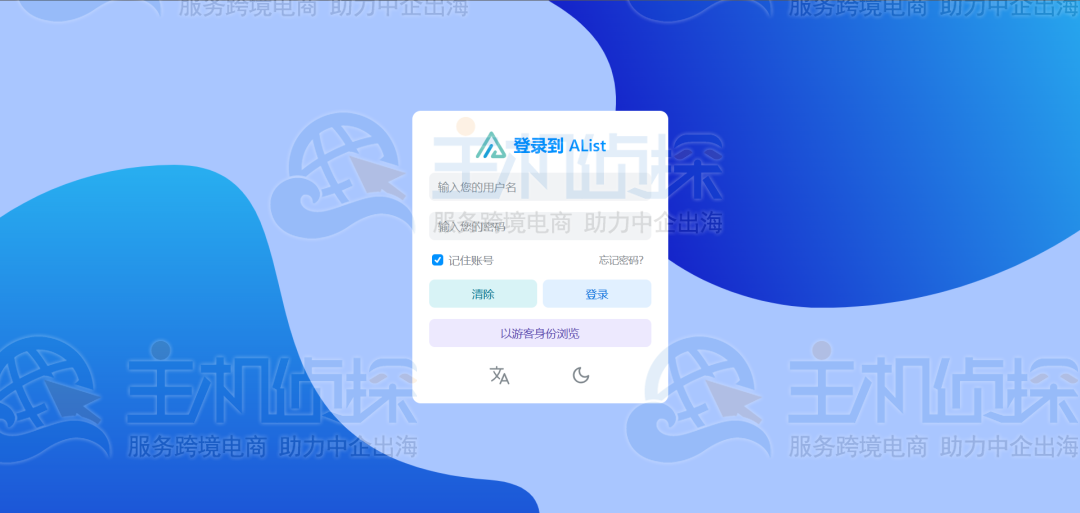
相关推荐:《OpenList安装配置全指南》
(本文由美国主机侦探原创,转载请注明出处“美国主机侦探”和原文地址!)

微信扫码加好友进群
主机优惠码及时掌握

QQ群号:938255063
主机优惠发布与交流